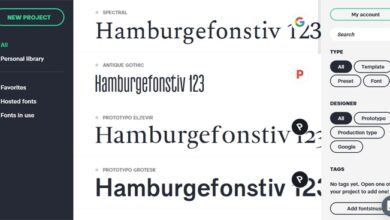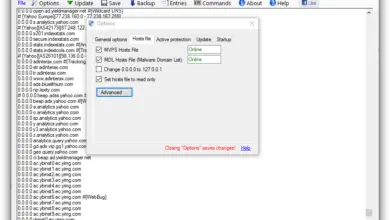So erstellen Sie Verknüpfungen zum Herunterfahren, Neustarten, Abmelden, Anhalten oder Ruhezustand von Windows 10
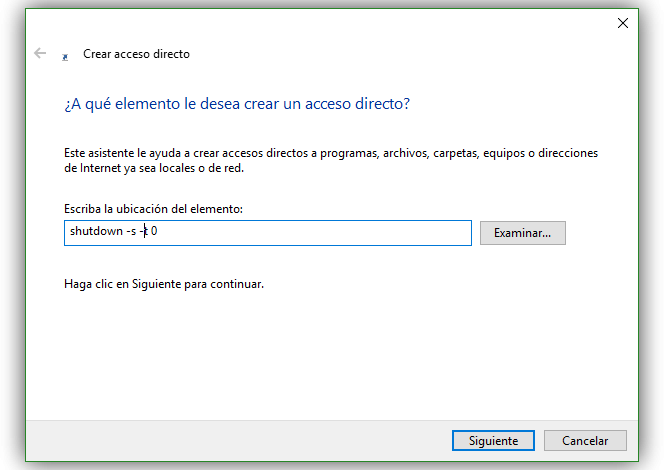
Windows hat im Startmenü immer einen Abschnitt zum Ausschalten des Computers hinzugefügt. Dies ist jedoch nicht die einzige Möglichkeit, es zu tun, es ist auch möglich, ein paar "Tipps" zu verwenden. In diesem Artikel erklären wir, wie Sie unser Windows 10-Betriebssystem herunterfahren, neu starten, abmelden, anhalten oder in den Ruhezustand versetzen, indem Sie eine Verknüpfung erstellen und diesen Zugriff auf dem Desktop oder im erneuerten Windows-Startmenü platzieren.
Dazu müssen Sie zunächst eine neue Verknüpfung erstellen. Um dies zu tun, klicken wir auf dem Desktop mit der rechten Maustaste und wählen Neu> Verknüpfung . Es öffnet sich ein neues Fenster wie das folgende.
Hier müssen wir einen der folgenden Befehle schreiben:
teindre:
- halt -s -t 0
Neustart:
- halt -r -t 0
Um sich abzumelden:
- halt -l -t 0
Aussetzen / in den Ruhezustand versetzen (wenn die Winterschlaffunktion auf dem System deaktiviert ist, geht der Computer in den Ruhezustand. Wenn der Ruhezustand aktiviert ist, wechselt das System in den Ruhezustand).
- rundll32.exe powrprof.dll,SetSuspendState 0,1,0
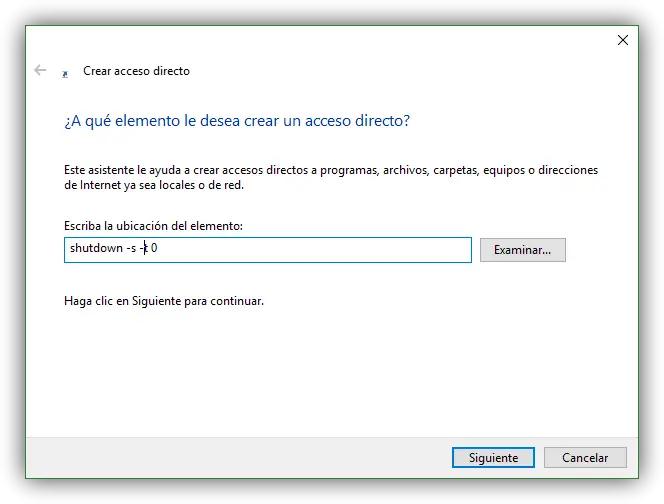
Wir fahren mit dem Assistenten fort und das Programm fragt uns nach einem Namen für die Verknüpfung.
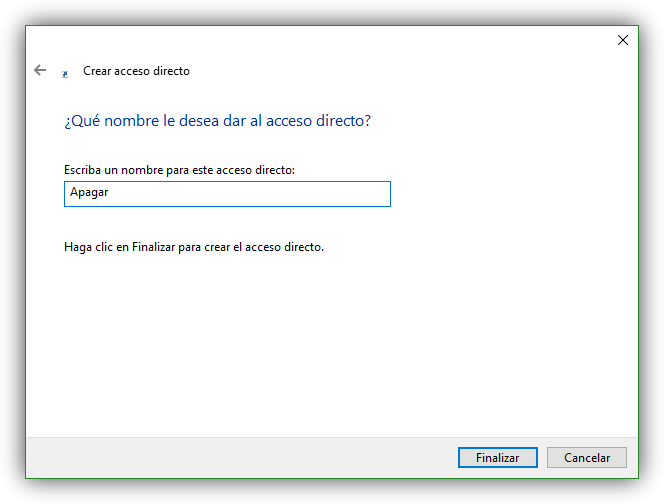
Wir führen ein, was immer wir wollen, basierend auf dem, was der Direktzugriff tut, und das war's. Wenn wir nun auf diese Verknüpfung doppelklicken, wird die entsprechende Funktion ausgeführt.
Jedoch Windows hat keine automatischen Symbole für diese Verknüpfungen , um das Aussehen angenehmer zu machen, müssen wir sie uns selbst anziehen. Dazu öffnen wir das Eigenschaftenfenster der Verknüpfung (Rechtsklick> Eigenschaften).
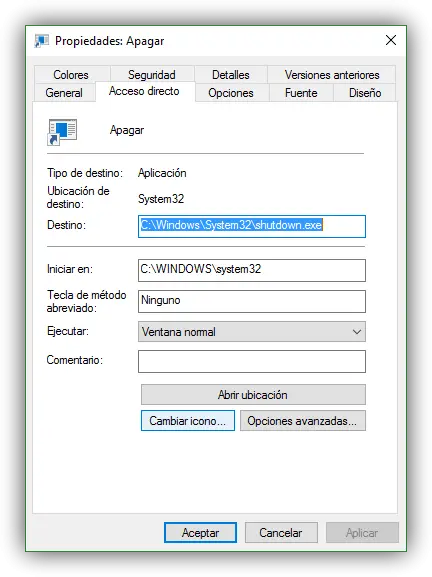
Wir klicken auf das Änderungssymbol und suchen im System nach dem gewünschten Symbol.
![]()
Bereit. Wir haben bereits unsere Verknüpfungen mit Symbolen, damit wir sie überall platzieren können (z. B. auf dem Desktop), um sie jederzeit zu verwenden.
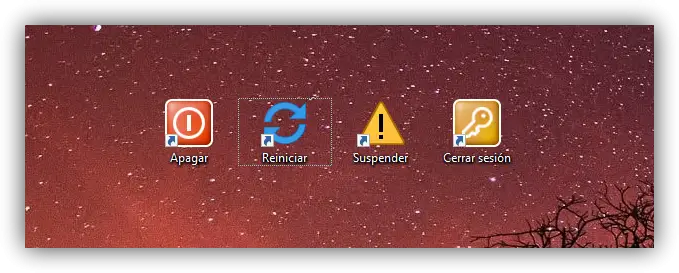
So fügen Sie diese Verknüpfungen in das Startmenü von Windows 10 ein
Wenn wir die Icons nicht auf dem Desktop belassen wollen, können wir sie unter modernen Apps auch an das neue Windows 10-Startmenü andocken. Klicken Sie dazu auf die Verknüpfung mit der rechten Maustaste und wählen Sie die Option " Beim Start andocken ".
Die Verknüpfung wird automatisch im Apps-Bereich des erneuerten Windows 10-Startmenüs angezeigt, und Sie können den Computer von dort aus einfach herunterfahren.
Andere Möglichkeiten zum Herunterfahren von Windows 10
Dieses Betriebssystem ermöglicht es uns, wie seine Vorgänger, Den Computer herunterfahren auf viele verschiedene Arten. Zusätzlich zu den Verknüpfungen, die wir zuvor gesehen haben, und der klassischen Methode, dies über das Startmenü zu tun, gibt es weitere ausgefeiltere Möglichkeiten, unseren Computer herunterzufahren:
- Drücken Sie Alt + F4, nachdem alle geöffneten Programme geschlossen wurden.
- Öffnen Sie das Bedienfeld Strg + Alt + Entf.
- Schließen oder sperren Sie die Sitzung (Windows-Taste + L) und von dort aus stoppen.
- Öffnen Sie ein Ausführungsfenster (Windows-Taste + R) und geben Sie einen der Shortcut-Befehle ein.
In der Vielfalt ist der Geschmack, und Windows 10 wird mit den verschiedenen Optionen zum Ausschalten des Computers nicht weniger.
Benutzt du eines davon? Verknüpfungen zum Herunterfahren Ihres Computers ?